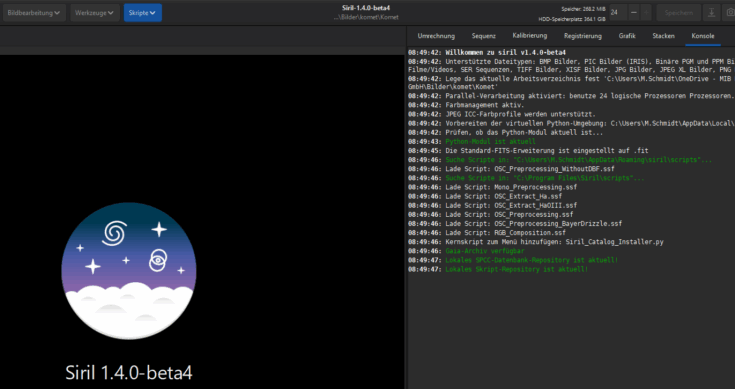Stacking von Aufnahmen aus einem Smart-Teleskop mit Siril 1.4 und anschließende Bearbeitung in GIMP
(erstellt von Matthias Schmidt — www.astroblog-of.de – Version 2.0)
Inhaltsverzeichnis
Stacking von Aufnahmen aus einem Smart-Teleskop mit Siril 1.4
1. Automatisierung mit Scripten
2. Vorbereitungen für die Nutzung von Starnet und GraXpert
3. Stacken der Einzelaufnahmen
4. Ausführung des Scripts zum Stacken der Aufnahmen
Nachbearbeitung der gestackten Aufnahmen in Siril 1.4
1. Farbkalibrierung
a) automatische Farbkalibrierung
b) Manuelle Farbkalibrierung
2. Grünrauschen entfernen
3. Hintergrund extrahieren
4. Entrauschen
5. Bild zuschneiden
6. Sterne und Nebel trennen – Bild strecken
7. Option: Strecken ohne Trennung von Sternen und Nebel
a) mit Asinh
b) Strecken mit dem Histogramm
8. Sternform verbessern
9. Farbsättigung erhöhen
10. Als TIFF speichern
Feinarbeiten in GIMP
1. Farbkurven anpassen
2. Belichtungswerte anpassen
ANHANG
Histogramm-Streckung – Erklärung der Parameter und Funktionsweise
Stacking von Aufnahmen aus einem Smart-Teleskop mit Siril 1.4
Mit dem Kauf des Seestar S50 haben sich mir neue Möglichkeiten eröffnet, eigene Astrofotografie-Aufnahmen zu erstellen – und das, ohne mehrere tausend Euro in teure Ausrüstung investieren oder mich tief in deren komplexe Bedienung einarbeiten zu müssen. Natürlich wären die Ergebnisse mit einer professionellen Ausrüstung deutlich besser, doch für meine Zwecke – nämlich eigene Fotos als Ergänzung für meine Beobachtungsberichte – reichen mir die Resultate vollkommen aus.
Auch wenn ich mit den direkten Ergebnissen einigermaßen zufrieden bin, gibt es – wie so oft in der Astrofotografie – immer noch Optimierungspotenzial. Dieses Potenzial liegt vor allem in der manuellen Bearbeitung der Einzelaufnahmen. Durch die Nachbearbeitung hast Du mehr Einfluss darauf, welche Frames in das Endergebnis einfließen, und Du kannst der gestackten Rohdatei beim anschließenden Bildprocessing Deinen persönlichen Feinschliff verleihen.
Für die Bearbeitung stehen verschiedene Programme zur Verfügung. Ich habe mich für Siril entschieden – zum einen, weil es kostenlos ist, und zum anderen, weil es unter Linux problemlos läuft. Wenn Du Stacking mit Siril betreibst, solltest Du Dir allerdings etwas Zeit nehmen, um die einzelnen Schritte und Arbeitsabläufe zu verstehen. Alle Stacking-Programme haben nämlich eines gemeinsam: Du musst Dich zunächst einarbeiten und nachvollziehen, wie die Programme arbeiten und welche Schritte in welcher Reihenfolge erforderlich sind.
Das nötige Wissen habe ich mir aus zahlreichen Videos und Anleitungen im Internet zusammengesucht. Mittlerweile habe ich mir einen eigenen Workflow in Siril erarbeitet, der für mein Empfinden gute Ergebnisse liefert.
Wie ich dabei genau vorgehe, zeige ich in meiner folgenden Siril-Anleitung für das Seestar S50. Am Ende dieser Anleitung findest Du noch zwei Beispiele für Fotos direkt aus dem Seestart und jeweils nach der Bearbeitung mit Siril.
1. Automatisierung mit Scripten
Ab der Version 1.4 werden in Siril nicht nur Scripte für den eigentlichen Stackingprozess unterstützt, sondern auch Pythonscripte, mit denen sich noch einige Aufgaben mehr erledigen lassen. Zum Beispiel kannst Du damit Satellitenspuren aus den Aufnahmen filtern, die Aufnahme entrauschen oder die Form der Sterne verbessern.
Um all diese Funktionen nutzen zu können, musst Du Dir zunächst die Scripte aus Siril heraus herunterladen. Möchtest Du eventuell Sterne entfernen und später wieder zusammenfügen, benötigst Du noch das Programm Starnet. Für die Bearbeitung mit GraXpert benötigst Du natürlich ebenfalls das Programm. Beide Programme gibt es kostenlos zum Download. Mehr dazu gleich. Zunächst kümmern wir uns um den Download der benötigten Scripte. Ich werde hier in dieser Anleitung nur die Scripte erwähnen, die ich auch einsetze. Ich selbst habe noch nicht alle ausprobiert.
Um nun also die Scripte zu laden, klickst Du in Siril auf „Scripte“ → „Scripte laden“. Im sich nun öffnenden Fenster kannst Du im unteren Bereich die Scripte auswählen, die Du in Siril laden möchtest.
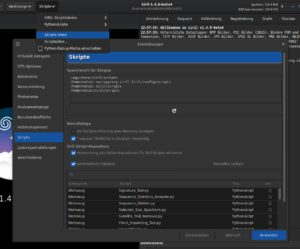
Hier die Auflistung der Scripte, die Du jetzt auswählen musst, um die späteren Bearbeitungsschritte durchführen zu können:
Satellite_Trail_Removal → zum Entfernen von Satellitenspuren
GraXpert-AI → Hintergrund-Entfernung, Entrauschung
AberrationRemover → Sterne optimieren
Seestar_Preprocessing → Stacken der FIT-Dateien vom Seestar
Wenn Du bei allen genannten Scripten den Haken gesetzt hast, klicke einfach auf „Anwenden“, und die Scripte werden geladen. Bei einigen Scripten wird beim ersten Start noch einiges installiert, weswegen es bei der ersten Verwendung etwas länger dauern kann.
2. Vorbereitungen für die Nutzung von Starnet und GraXpert
Kommen wir nun zur Integration der beiden Programme Starnet und GraXpert. Zunächst lädst Du beide Programme herunter und entpackst sie anschließend an einen Ort, wo Du sie später wieder findest. Es empfiehlt sich, die Programme in das gleiche Verzeichnis wie die Scripte zu entpacken, damit Du Scripte und Programme einfach und schnell sichern kannst, wenn Du es benötigst. Das Verzeichnis, in dem die Scripte liegen, bekommst Du im Fenster „Scripte laden“ angezeigt.
Starnet bekommst Du HIER. Ziemlich weit unten auf der Seite ist der Download zu finden. Und GraXpert erhältst Du HIER.
Jetzt musst Du Siril noch verraten, wo die ausführbaren Dateien der Programme liegen. Dazu klickst Du oben rechts auf den Menübutton und wählst dort den Punkt „Einstellungen“ aus. Im Fenster für die Einstellungen musst Du jetzt im linken Navigationsmenü „Verschiedenes“ auswählen. Nun kannst Du rechts im Fenster unter „Software Speicherort“ die jeweiligen ausführbaren Dateien von Starnet und GraXpert auswählen. Ist das erledigt, musst Du die Einstellung noch durch Anklicken von „Anwenden“ abschließen.
3. Stacken der Einzelaufnahmen
Jetzt kommen wir zum ersten Verarbeitungsschritt, dem Stacken der Einzelaufnahmen. Das erledigst Du bequem mit dem zuvor heruntergeladenen Script „Seestar Preprocessing“. Dieses Script erwartet die FITS-Dateien in einem Ordner mit dem Namen „lights“.
Lege also zunächst einen Ordner mit dem Objektnamen an (z. B. NGC 6992) und darin einen Unterordner namens lights.
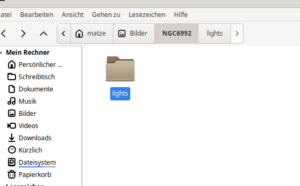
Kopiere anschließend alle FITS-Dateien des gewählten Objekts von Deinem Smart-Teleskop in dieses Verzeichnis.
Als Nächstes musst Du in Siril das Arbeitsverzeichnis setzen. Das geschieht durch Anklicken des Haus-Symbols in der Menüleiste. Wähle hier den zuvor erstellten Ordner mit dem Objektnamen aus (im Beispiel NGC 6992).
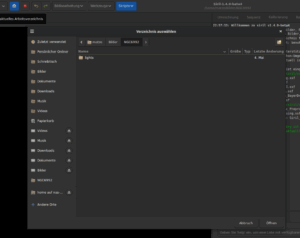
4. Ausführung des Scripts zum Stacken der Aufnahmen
Nun kommen wir zum eigentlichen Stacking der Einzelaufnahmen. Rufe das Stackingscript über „Scripte“ → „Siril Scriptdateien“ → „Seestar_Preprocessing.ssf“ auf.
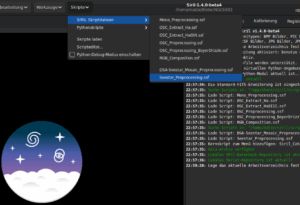
Das Script wird nun ausgeführt, was – je nach Anzahl der Aufnahmen – einige Zeit in Anspruch nehmen kann. Am Ende sollte das Script ohne Fehlermeldung beendet werden.
Im linken Vorschaufenster siehst Du anschließend ein zunächst schwarzes Bild.
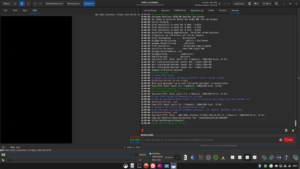
Nachbearbeitung der gestackten Aufnahmen in Siril 1.4
Nachdem die Aufnahmen erfolgreich gestackt wurden, beginnt der eigentliche Bildbearbeitungsprozess. Das Summenbild ist zu diesem Zeitpunkt noch linear, also sehr dunkel, und enthält weder korrekte Farben noch einen gleichmäßigen Hintergrund. In den folgenden Schritten wird das Bild so aufbereitet, dass es für die finale Bearbeitung in GIMP vorbereitet ist.
Um das vorläufig gestackte Ergebnis sichtbar zu machen, wählst Du im unteren Bereich des Fensters im Auswahlfeld „Autostretch“ aus. Nun siehst Du statt des dunklen, fast schwarzen Bildes bereits eine erste Voransicht.
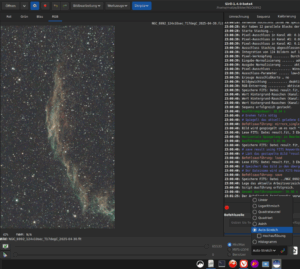
1. Farbkalibrierung
Ziel der Farbkalibrierung ist es, ein natürliches, farblich ausgewogenes Bild zu erhalten. In Siril kann die Farbkalibrierung automatisch oder manuell erfolgen. Bei der automatischen Variante gibt es mit der Version 1.4 jetzt zwei Varianten: einmal die „Photometrische“ und einmal die „Spektrophotometrische“. Bei der „Photometrischen Farbkalibrierung“ werden die Sternfarben zur Kalibrierung genutzt. Die „Spektrophotometrische Farbkalibrierung“ basiert auf physikalischen Werten und liefert einen genaueren Abgleich. Beide Varianten liefern gute Ergebnisse, und Du probierst am besten aus, welche Dir besser gefällt.
a) automatische Farbkalibrierung
Für die Nutzung der automatischen Varianten muss in beiden Fällen zuvor eine „Astrometrische Lösung“ ausgeführt werden. Dabei wird der Bildinhalt mit Daten aus Sternenkatalogen abgeglichen, und es wird eine mathematische Beziehung zwischen den Pixelkoordinaten (x, y) und den Himmelskoordinaten (RA, DE) berechnet. Um diesen Schritt durchzuführen, rufst Du „Werkzeuge“ → „Astrometrie“ → „Astrometrische Lösung“ auf.

Gib im Suchfeld oben links den Objektnamen ein (z. B. NGC 6992). Die übrigen Werte können unverändert bleiben. Mit einem Klick auf „OK“ startet Siril die Bearbeitung. Im Idealfall funktioniert dies auf Anhieb.
Wenn Siril das Bild nicht zuordnen kann, muss die Farbkalibrierung manuell durchgeführt werden. Bei erfolgreicher Zuordnung öffnest Du „Bildbearbeitung“ → „Farbkalibrierung“ und wählst nun entweder „Photometrische Farbkalibrierung“ oder „Spektrophotometrische Farbkalibrierung“ aus. Solltest Du Dich für die photometrische Farbkalibrierung entschieden haben, kannst Du im sich öffnenden Fenster einfach mit „OK“ bestätigen. Nun sollte sich die Farbwiedergabe sichtbar verändern.
Bei der spektrophotometrischen Farbkalibrierung gibt es noch ein paar Dinge zum Einstellen. Unter „Weißpunktreferenz“ fährst Du mit dem Wert „Average Spiral Galaxy“ wohl am besten. Den Sensortyp musst Du entsprechend auf „Farbe“ umstellen, und dann kannst Du in den beiden Feldern darunter jeweils den Kamerasensor des Seestar auswählen. Jetzt kannst Du auch hier mit „OK“ bestätigen.
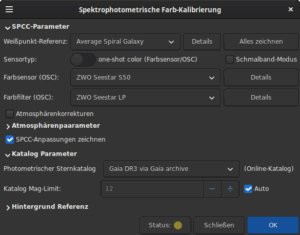
Nach erfolgreicher Kalibrierung öffnen sich zwei Fenster, in denen eine Zusammenfassung über den Weißabgleich zu sehen ist. Diese können einfach geschlossen werden. Nun sollte sich die Farbwiedergabe sichtbar verändern.
b) Manuelle Farbkalibrierung
Wenn keine Internetverbindung besteht oder die automatische Kalibrierung fehlschlägt, kann die Farbkalibrierung auch manuell erfolgen. Dabei wählst Du zunächst einen neutralen, dunklen Bereich im Hintergrund und anschließend einen sehr hellen Bereich – etwa einen weißen oder leicht gelblichen Stern – und nutzt diese Bereiche als Referenzen für den Weißabgleich.
Vorteil:
Funktioniert unabhängig von Katalogdaten Volle Kontrolle über den Weißpunkt Besonders geeignet für Emissionsnebel
Rufe dazu „Bildbearbeitung“ → „Farbkalibrierung“ → „Farbkalibrierung“ auf. Bevor Du Bereiche im Bild auswählst, sollte der Hintergrund neutralisiert werden. Das geschieht durch einen Klick auf den Button „Hintergrund neutralisieren“. Zoome anschließend in das Bild hinein, um präzise auszuwählen. Markiere mit gedrückter linker Maustaste einen dunklen Bereich im Hintergrund und klicke im Fenster bei Hintergrundreferenz auf „Verwende aktuelle Auswahl“.
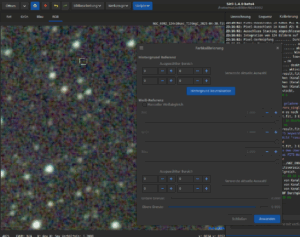
Markiere dann einen hellen Stern und übernehme den Bereich im unteren Abschnitt ebenfalls über „Verwende aktuelle Auswahl“.
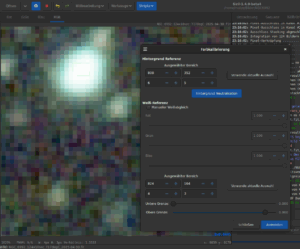
Zum Abschluss klickst Du auf „Anwenden“ – nun sollte sich die Farbbalance erkennbar ändern.
2. Grünrauschen entfernen
Früher wurde häufig der Schritt „Grün-Rauschen entfernen (SCNR Grün entfernen)“ verwendet, um den leichten Überschuss des Grünkanals auszugleichen, der durch den Aufbau des Kamerasensors (Bayer-Matrix) entsteht. Durch die Farbkalibrierung ist dieser Arbeitsschritt heute in der Regel nicht mehr erforderlich, da die Farbbalance automatisch korrekt eingestellt wird. Sollte nach der Farbkalibrierung dennoch ein leichter Grünstich sichtbar bleiben, kann die Funktion weiterhin vorsichtig eingesetzt werden: Dazu „Bildbearbeitung“ → „Grün-Rauschen entfernen“ wählen. Als Schutzmethode empfiehlt sich „Durchschnittlich neutral“, um feine grüne Strukturen – etwa in Nebeln – nicht versehentlich zu unterdrücken.
3. Hintergrund extrahieren
Nach dem Stacken enthält das Bild oft einen ungleichmäßigen Hintergrund – verursacht durch Lichtverschmutzung, Mondlicht oder Vignettierung. Um diesen Helligkeitsverlauf zu beseitigen, nutzt Du nun das Programm GraXpert, das Du zuvor heruntergeladen hast. Dazu rufst Du unter „Scripte“ → „Pythonscripte“ → „Processing“ das Script „GraXpert-AI.py“ auf.
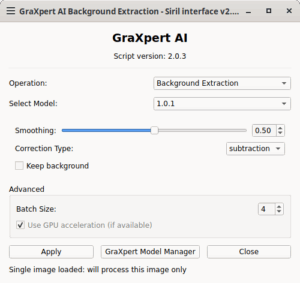
Jetzt sollte sich das Fenster mit den Einstellungen von GraXpert öffnen. Hier kann nun ausgewählt werden, ob Du den Hintergrund entfernen oder Denoising (Entrauschen) anwenden möchtest. Beim ersten Start ist jedoch noch kein Modell bei „Select Model“ hinterlegt. Dieses musst Du erst laden, indem Du unten auf „GraXpert Model Manager“ klickst. Das musst Du sowohl für die Hintergrundentfernung als auch für das Entrauschen tun.
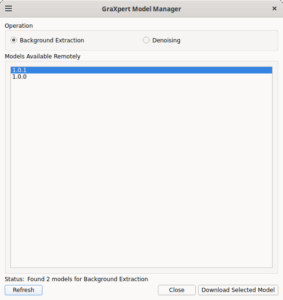
Wenn Du ein Modell gewählt hast (wähle einfach das aktuellste), kannst Du über „Download Selected Model“ das Modell herunterladen und es in Zukunft immer auswählen. Wenn Du hier mehrere Modelle herunterlädst, kannst Du diese dann entsprechend wechseln.
Hast Du die gewünschten Modelle heruntergeladen kannst Du das Fenster schließen und landest wieder im Bearbeitungsfenster von GraXpert. Der Wert „smoothing“ entscheidet, wie stark der Hintergrund geglättet wird. Je niedriger der Wert, desto höher ist das Risiko, feine Nebelstrukturen zu verlieren. Stelle ihn zwischen 0,8 und 1 ein. Mit „Apply“ wird die Aktion ausgeführt. Lasse nach der Ausführung das Fenster noch für den nächsten Schritt geöffnet.
4. Entrauschen
Nachdem Du die Helligkeitsverläufe im Hintergrund entfernt hast, kannst Du nun das Bild entrauschen. Dazu nutzt Du auch das gleiche Script. Im Idealfall ist das Fenster von GraXpert noch offen, und Du kannst direkt unter „Operation“ das „Denoising“ auswählen.
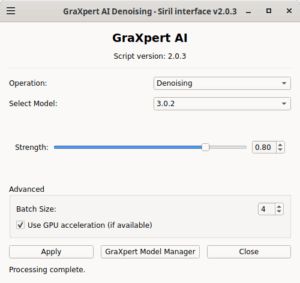
Hier kann ebenfalls wieder die Stärke eingestellt werden. Ein guter Startwert ist 0,8. Aber auch hier ist es abhängig von der Qualität der Aufnahme und vom eigenen Empfinden. Experimentiere gerne ein bisschen. Mit „Apply“ führst Du auch hier die Aktion aus. Das kann jetzt einen Moment dauern. Nach Abschluss der Aktion solltest Du jetzt ein wesentlich rauschärmeres Bild haben und kannst das Fenster von GraXpert schließen.
5. Bild zuschneiden
Nun kannst Du das Bild noch zuschneiden, um die Randbereiche, die eventuell noch starkes Rauschen oder Verzerrungen aufweisen, zu entfernen. Dazu hältst Du einfach die linke Maustaste gedrückt und ziehst einen Rahmen um den gewünschten Bereich. Klicke dann mit der rechten Maustaste auf das Bild und wähle „Beschneiden“ aus.
6. Sterne und Nebel trennen – Bild strecken
Um beim Strecken des Bildes das DeepSky Objekt getrennt von den Sternen zu behandeln, kannst Du vor dem Strecken die Sterne und den Nebel voneinander trennen. Der Vorteil dieser Methode liegt darin, dass Du die Nebelstrukturen heller bekommen kannst, ohne den Sternhintergrund zu hell zu bekommen. Um diesen Schritt auszuführen, benötigst Du nun das Programm Starnet. Um es aufzurufen, klickst Du oben in Siril auf „Bildbearbeitung“ → „Sternbearbeitung“ → „Starnet Sternentfernung“.
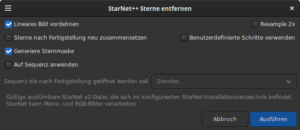
Mit einem Klick auf „Ausführen“ werden nun im Arbeitsverzeichnis zwei neue FIT-Dateien angelegt: einmal mit dem Präfix starmask und einmal mit dem Präfix starless. Bevor Du den nächsten Schritt machst, schaltest Du unten die Ansicht wieder auf „Linear“ um. Jetzt wählst Du im Menü „Bildbearbeitung“ → „Sternbearbeitung“ → „Sterne-Neuzusammensetzung“ aus. Im sich öffnenden Fenster muss nun einmal die „starless“ Datei für den Hintergrund geladen werden und auf der rechten Seite die „starmask“ Datei für die Sterne.
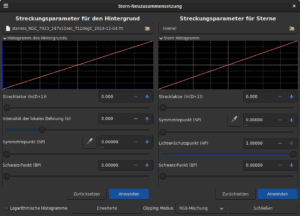
Nun solltest Du im Vorschaufenster wieder eine fast schwarze Ansicht Deines Fotos haben. Jetzt kannst Du im jeweiligen Bereich des Hintergrundes (linke Seite) oder der Sternenmaske (rechte Seite) das Bild strecken und siehst das Ergebnis immer gleich in der Vorschau. Hier empfiehlt es sich, immer kleine Schritte zu gehen, und sobald Du zufrieden bist, auf „Anwenden“ zu klicken. Das Ganze führst Du so oft aus, bis Du mit dem Ergebnis zufrieden bist.
7. Option: Strecken ohne Trennung von Sternen und Nebel
Möchtest Du das Bild strecken, ohne vorher die Sterne und den Nebel voneinander zu trennen, sind hierfür die zwei folgenden Schritte ideal.
a) mit Asinh
Das gestackte Bild ist noch sehr dunkel, da alle Helligkeitsinformationen im linearen Bereich liegen. Die Asinh-Streckung (arithmetischer hyperbolischer Sinus) ist ein besonders schonender erster Schritt zur Aufhellung. Sie hellt das Bild auf, ohne die Farben heller Sterne zu verfälschen.
Vorteil:
Erhält Farben und Dynamik der Sterne Sanfter Übergang zwischen hellen und dunklen Bereichen Ideal als erster Streckschritt vor der Histogramm-Streckung
Bevor Du mit dem Strecken beginnst, schaltest Du die Voransicht des Bildes von „Autostretch“ auf „Linear“ um (unterer Fensterrand).
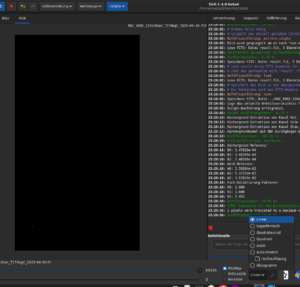
Dann gehst Du zu „Bildbearbeitung“ → „Streckungen“ → „Asinh-Transformation“. Im folgenden Fenster schiebst Du den oberen Regler langsam nach rechts, bis die ersten schwachen Nebelstrukturen sichtbar werden. Dann mit „Anwenden“ bestätigen.
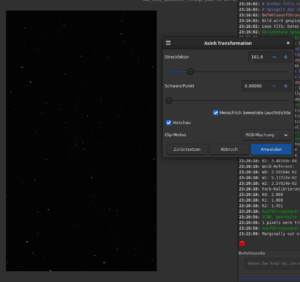
b) Strecken mit dem Histogramm
Im nächsten Schritt wird das Bild weiter gestreckt, um Details in Nebeln und Galaxien sichtbar zu machen. Dabei sind mehrere kleine Schritte besser als ein starker Stretch auf einmal – so bleiben Sterne und Strukturen erhalten. (Weitere Informationen über die Histogramm-Streckung findest Du im Anhang unter Punkt 3.)
Rufe „Bildbearbeitung“ → „Streckungen“ → „Histogramm-Transformation“ auf. Im Diagramm siehst Du die Kurven für die Tonwerte.
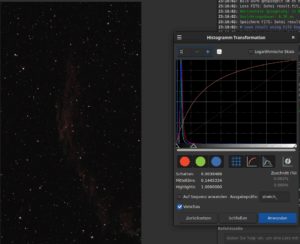
Verschiebe zuerst den rechten Schieberegler unterhalb des Diagramms bis kurz vor den Anstieg der Kurven. Verschiebe dann den linken Schieberegler ebenfalls wieder bis kurz vor den Anstieg der Kurven. Dabei verändert sich die Kurve, und das Ergebnis wird direkt im Vorschaufenster sichtbar. Zum Abschluss auf „Anwenden“ klicken.
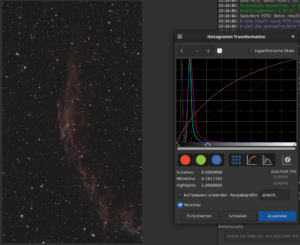
Führe den Vorgang erneut durch und wende ihn wieder an. Das Ganze so oft wiederholen, bis Du mit dem Ergebnis zufrieden bist.
8. Sternform verbessern
Wenn Du genauer hinschaust, wirst Du feststellen, dass die Sterne Richtung Rand nicht unbedingt ganz rund sind. Das lässt sich mit dem Pythonscript „AberrationRemover.py“ verbessern. Dazu speicherst Du zunächst Dein gestrecktes Bild unter einem sinnvollen Namen als FIT-Datei ab. Dann rufst Du über „Scripte“ → „Python Scripte“ → „Processing“ das Script „AberrationRemover.py“ auf.
Beim ersten Start ist hier, wie auch schon bei GraXpert, kein Modell hinterlegt. Dieses kannst Du wieder über den Button „Download Model“ herunterladen. Auf der Webseite, die sich dann öffnet, lädst Du die Datei „model_v1_0_0.onnx“ herunter. Diese speicherst Du am besten auch wieder im Script-Verzeichnis von Siril. Jetzt kannst Du über „Load Model“ das Modell auswählen und über „Calculate“ die Optimierung durchführen lassen. Die Sterne sollten nach Abschluss etwas runder und auch etwas kleiner aussehen.
9. Farbsättigung erhöhen
Nach dem Strecken wirken die Farben oft etwas blass. Mit „Farbsättigung“ kannst Du Farbe und Kontrast verstärken – allerdings mit Maß, um ein natürliches Ergebnis zu bewahren.
Vorteil:
Betont Strukturen in Nebeln und Sternfeldern Sorgt für ein lebendigeres Gesamtbild Macht Unterschiede zwischen Sternfarben sichtbar
Dazu im Menü „Bildbearbeitung“ → „Farbsättigung“ aufrufen. Mit den Reglern „Stärke“ und „Hintergrundfaktor“ lässt sich die Sättigung individuell anpassen. Dann klickst Du auf „Anwenden“.
10. Als TIFF speichern
Sobald die Bearbeitung des Bildes abgeschlossen ist, sollte es im TIFF-Format gespeichert werden. Dieses Format ist verlustfrei und speichert alle Farbinformationen mit 16 / 32 Bit pro Kanal – ideal für die Weiterbearbeitung in Programmen wie GIMP oder Photoshop. Zum Speichern klickst Du oben rechts auf das Symbol mit dem Pfeil nach unten.
Feinarbeiten in GIMP
Für den letzten Feinschliff wechsle ich in GIMP. Dort lassen sich Kontrast, Helligkeit und Farben präzise anpassen. Die hier aufgeführten Schritte lassen sich natürlich genauso mit Photoshop durchführen.
1. Farbkurven anpassen
Über „Farben → Kurven“ lassen sich Helligkeit und Kontrast gezielt steuern. Mit einer sanften S‑Kurve kann man den Kontrast leicht anheben und Nebelstrukturen betonen. Hier einfach so lange probieren, bis Du mit dem Ergebnis zufrieden bist. Auch einzelne Farbkanäle (R, G, B) können angepasst werden, um Farbstiche zu korrigieren.
2. Belichtungswerte anpassen
Zum Abschluss können unter „Farben → Belichtung“ die Helligkeits- und Schwarzwerte feinjustiert werden. Dadurch erhält das Bild seinen endgültigen, ausgewogenen Gesamteindruck und wirkt harmonisch.
Ergebnis: Nach diesen Schritten erhältst Du ein vollständig bearbeitetes Astrofoto, das farblich ausgewogen ist und die Strukturen Deines Objekts bestmöglich hervorhebt. Die Kombination aus Siril (für die technische Bildaufbereitung) und GIMP (für den kreativen Feinschliff) bietet dabei eine leistungsfähige und obendrein kostenfreie Lösung für beeindruckende Ergebnisse.
ANHANG
1. Histogramm-Streckung – Erklärung der Parameter und Funktionsweise
Die Histogramm-Streckung ist einer der zentralen Schritte in der Bildbearbeitung astronomischer Aufnahmen. Während Rohbilder in der Regel linear gespeichert sind und daher am Bildschirm sehr dunkel erscheinen, macht die Histogramm-Streckung die schwachen Strukturen sichtbar, die in diesen linearen Daten enthalten sind. In Siril dient das Histogramm-Werkzeug dazu, den Dynamikumfang des Bildes gezielt anzupassen, um sowohl helle als auch schwache Bereiche optimal darzustellen.
Grundprinzip
Das Histogramm zeigt die Helligkeitsverteilung aller Pixel im Bild. Auf der horizontalen Achse liegt der Helligkeitswert – von schwarz (links) bis weiß (rechts) – und auf der vertikalen Achse die Häufigkeit dieser Werte. Ein typisches lineares Deep-Sky-Bild weist ein schmales, steil aufragendes Histogramm im linken Bereich auf, da die meisten Pixel sehr dunkel sind. Die Streckung des Histogramms verschiebt und dehnt diese Werte, sodass schwache Nebel und Strukturen sichtbar werden, ohne dass die hellen Sterne überbelichtet werden.
Schwarzwert (Black Point)
Mit dem linken Schieberegler kann der Schwarzpunkt eingestellt werden. Er definiert, ab welcher Helligkeit Pixel vollständig schwarz dargestellt werden. Wird dieser Wert zu weit nach rechts verschoben, werden dunkle Bildbereiche abgeschnitten („Clipping“), wodurch schwache Nebelanteile verloren gehen. Eine vorsichtige Platzierung ist daher entscheidend: Der Schwarzpunkt sollte knapp links des Hauptmaximums des Histogramms liegen, um das Hintergrundrauschen zu minimieren, ohne feine Strukturen zu opfern.
Weißwert (White Point)
Der rechte Schieberegler bestimmt den Weißpunkt – ab diesem Wert werden Pixel reinweiß dargestellt. Eine Verschiebung nach links erhöht den Gesamtkontrast, kann aber helle Sterne oder Kernbereiche von Galaxien überbelichten. Der Weißpunkt sollte so gewählt werden, dass die hellsten Bildteile noch Zeichnung behalten.
Mitteltöne (Midtones / Gamma)
Der mittlere Schieberegler kontrolliert die Verteilung der Mitteltöne. Er verändert nicht den Schwarz- oder Weißpunkt, sondern beeinflusst die Helligkeit der mittleren Werte durch eine Gamma-Transformation. Eine Verschiebung nach links hellt das Bild auf, nach rechts dunkelt es ab. Dies ist der wichtigste Regler für die eigentliche Streckung, da er schwache Strukturen im Nebel hervorholt, während Sterne und Hintergrund weitgehend erhalten bleiben.
Auto-Stretch und Vorschau
Siril bietet eine automatische Vorschau-Streckung an, die nicht destruktiv ist. Diese dient lediglich der Bilddarstellung und verändert die linearen Daten nicht. Erst wenn die Histogramm-Streckung manuell angewendet oder gespeichert wird, wird das Bild tatsächlich nichtlinear. Es ist daher wichtig, die Vorschau-Streckung nicht mit der eigentlichen Histogramm-Transformation zu verwechseln. Die automatische Vorschau ist ideal, um den Fortschritt während der Bildbearbeitung zu beurteilen, etwa bei Farbkalibrierung oder Hintergrund-Subtraktion.
Lineares vs. Nichtlineares Bild
Nach der Hintergrundkorrektur ist das Bild noch linear – seine Pixelwerte stehen im direkten Verhältnis zur aufgefangenen Lichtmenge. Für weitere Bearbeitungsschritte wie Kontrastverstärkung, Farbanpassung oder Rauschreduzierung muss das Bild in den nichtlinearen Bereich überführt werden. Dies geschieht durch die Histogramm-Streckung. Es empfiehlt sich, den Übergang von linear zu nichtlinear behutsam vorzunehmen, um keine Bildinformationen zu verlieren.
Feinsteuerung und Iteration
Die Histogramm-Streckung sollte schrittweise erfolgen. Eine zu starke Streckung in einem Schritt kann zu ausgebrannten Sternen, sichtbarem Rauschen oder unnatürlichen Farbverläufen führen. Besser ist es, das Histogramm mehrmals leicht anzupassen und jeweils zu prüfen, wie sich Strukturen, Farben und Hintergrund verhalten. Nach jeder Streckung kann mit weiteren Werkzeugen wie Farbkalibrierung, Sättigungsanhebung oder Rauschreduktion weitergearbeitet werden.
Farbkanäle und RGB-Modus
Bei Farbaufnahmen kann das Histogramm wahlweise für alle Kanäle gemeinsam oder für jeden Farbkanal einzeln angepasst werden. Eine getrennte Bearbeitung ermöglicht eine präzisere Kontrolle über den Farbgleichgewicht, sollte aber mit Bedacht eingesetzt werden, um Farbverschiebungen zu vermeiden. In der Regel ist es sinnvoll, vor der Streckung eine Farbkalibrierung durchzuführen und anschließend die Histogramm-Streckung im kombinierten RGB-Modus vorzunehmen.
Clipping-Indikatoren und Beurteilung
Siril zeigt visuelle Warnungen, wenn Schwarz- oder Weißwerte Bereiche außerhalb des darstellbaren Bereichs abschneiden. Diese Indikatoren helfen, Clipping zu vermeiden. Zusätzlich lohnt es sich, den Hintergrund mit einem Messwerkzeug oder per Statistikfenster zu überprüfen: Der Hintergrund sollte dunkel, aber nicht komplett schwarz sein, typischerweise mit Werten knapp oberhalb des Rauschbodens.
Speicherung und Weiterverarbeitung
Nach der erfolgreichen Histogramm-Streckung ist das Bild nichtlinear und kann in Formaten wie TIFF oder PNG gespeichert werden, um es in anderen Programmen weiterzubearbeiten. Für wissenschaftliche Auswertungen oder Photometrie sollte dagegen stets die lineare Version verwendet werden.
Praktische Vorgehensweise
Ein bewährter Ablauf besteht darin, zunächst den Schwarzpunkt leicht an das linke Ende des Histogramms zu schieben, dann den Mitteltonregler nach links zu ziehen, bis schwache Strukturen deutlich werden, und schließlich den Weißpunkt dezent anzupassen. Anschließend kann dieser Vorgang mehrfach wiederholt werden, um das Bild Schritt für Schritt zu optimieren.
Download der Anleitung als PDF: Anleitung Siril
Gerne kannst Du weiter unten einen Kommentar hinterlassen. Konstruktive Kritik ist natürlich genauso willkommen wie positive Kommentare. Solltest Du Probleme während der Bearbeitung haben kannst Du auch das gerne in die Kommentare schreiben. Ich versuche dann zeitnah zu antworten.
Hier noch zwei Beispiele die zeigen welche Veränderung man durch die Bearbeitung mit Siril erreichen kann.
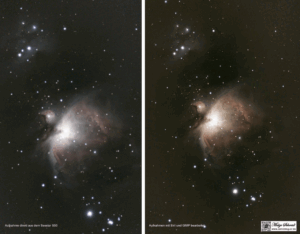
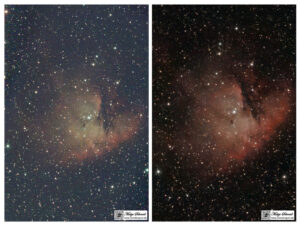
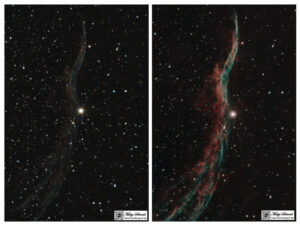
Bildquellen
- 02_siril_scripte_verzeichnis: Matze Schmidt
- 01_siril_1: Matze Schmidt
- 03_siril_arbeitsverzeichnis: Matze Schmidt
- 04_siril_script_ausführen: Matze Schmidt
- 05_siril_ergebnis_01: Matze Schmidt
- 06_siril_autostretch: Matze Schmidt
- 09.1_siril_astrometrie: Matze Schmidt
- spektrophotometrisch: Matze Schmidt
- 10.2_farbkalibrierung_dunkel: Matze Schmidt
- 10.5_weiß_übernehmen: Matze Schmidt
- graxpert: Matze Schmidt
- graxpert_model: Matze Schmidt
- denoising: Matze Schmidt
- starnet: Matze Schmidt
- sterne_zusammensetzung: Matze Schmidt
- 12_linear: Matze Schmidt
- 15_asinh_streckung: Matze Schmidt
- 17_histogramm_erste postion: Matze Schmidt
- 18_histogramm_max 1.Linie: Matze Schmidt
- M42: Matze Schmidt
- NGC 281 — 04-11-2024: Matze Schmidt
- NGC6960_20.06.2025_col: Matze Schmidt
- Beitragsbild_Siril: Matze Schmidt